怎样把excel表格变成word Excel表格转换成Word文档方法
怎样把excel表格变成word,如今在工作和学习中,我们经常需要将Excel表格转换成Word文档,以便更好地展示和分享信息,很多人对于如何将Excel表格转换成Word文档还存在一些困惑。所以今天我们就来分享一些简单而有效的方法,帮助大家轻松地实现这一转换。无论是将Excel表格作为Word文档中的表格插入,还是将Excel表格转换成Word文档中的图片或文本,我们都将一一为大家详细介绍。让我们一起来探索这些方法,让Excel表格转换成Word文档变得轻而易举。
方法如下:
1.首先我们先打开需要将格式转换成word的excel文档,下图就是我们需要转换成word的文档。这时我们可以看到在表格的左上角有一个“microsoft office”图标,单击该图标会下拉选项。
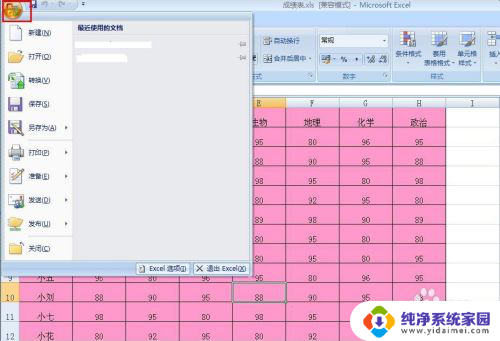
2.在下拉的选项里我们将鼠标移到“另存为”处又会下拉如图所示,这时我们单击“其他格式”按钮。
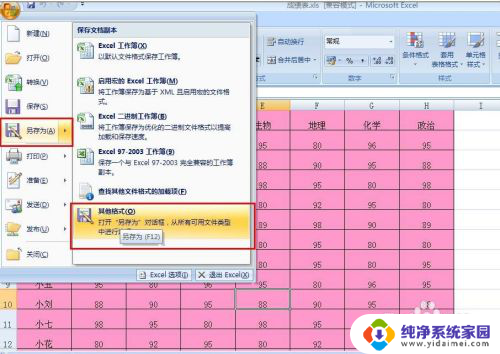
3.单击之后会弹出如图对话框,这时我们单击“保存类型”后面的小倒三角形。单击之后会下拉如图所示选项,这时我们在下拉的选项里单击“单个文件网页(*mht:*mhtml)”。

4.单击之后会出现如图所示,这时我们选择后方的“选择(E)工作表”选项,选择好之后单击下方的“保存”按钮。
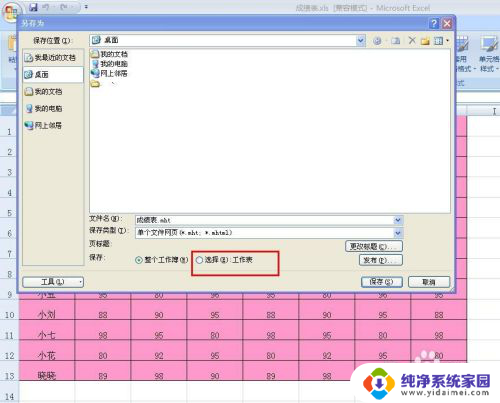
5.点击“保存”按钮之后我们推出excel工作表,然后去找到刚刚我们另存为“单个文件网页(*mht:*mhtml)”的文档。找到之后选上该文件,然后单击右键就会出现如图所示情况。
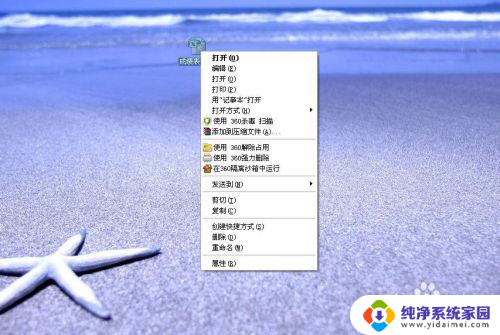
6.单击右键之后我们将鼠标移到“打开方式”处,然后会下拉选项,在下拉的选项里我们选择“microsoft office word”。
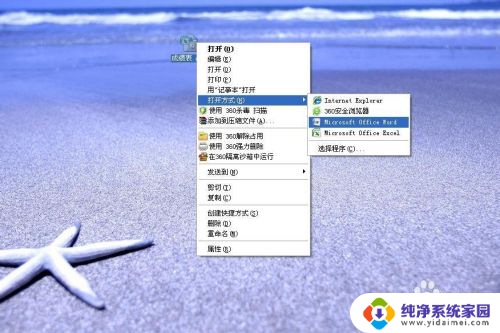
7.单击之后就会打开如图所示工作表,这时我们已经单击工作表左上角的“microsoft office”图标,将鼠标移到“另存为”处,在下拉的选项里选择“word文档”。
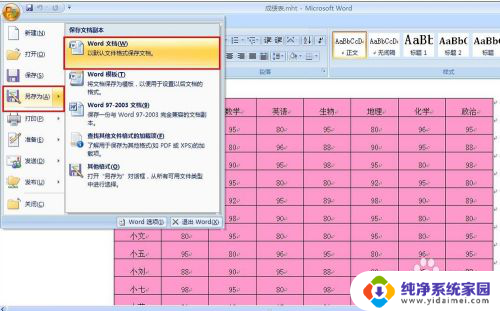
8.单击之后会弹出如图对话框,这时我们如果要改文件名的话,可以直接在“文件名”后方的输入框里面输入自己想要修改成的文件名,但是要记得,后方的“docx”不能删除哦!修改完成后,直接单击下方的“保存”按钮。

9.点击“保存”按钮之后,我们就会发现它的保存方式已经变成word的类型了,打开该文档,可以看到格式什么都没变,还是跟excel里面的一样。同理,如果word要转换成excel文档格式,用这个方法也是可以的!
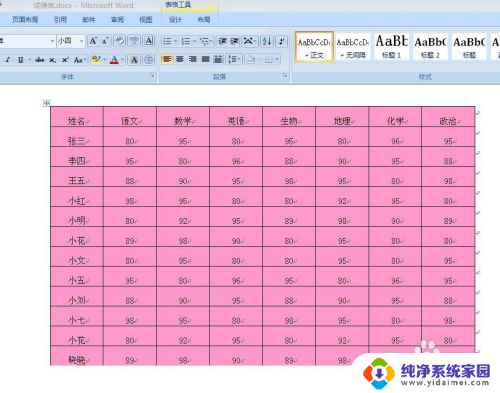
以上就是将Excel表格转换为Word的全部内容,如果你遇到这种情况,不妨按照以上方法解决,希望对大家有所帮助。
怎样把excel表格变成word Excel表格转换成Word文档方法相关教程
- excel怎么变成word格式文件 Excel表格转换成Word文档方法
- wps表格怎么变成word文档 WPS表格怎样转换成Word文档
- word文档怎么转换成excel表格 Word表格转换成Excel步骤
- excel怎么变word Excel表格转换成Word文档的步骤
- 截图的表格怎么弄成excel 图片表格转换成EXCEL表格的方法
- wps表格怎样转换为word文档 wps表格转换为word文档方法
- 电脑上如何把文档转换成pdf 怎样将Word文档转换成PDF格式
- word表格制作excel图表 Word文档中表格转换成图表的技巧和步骤
- 文本转表格怎么弄 TXT文件转换成Excel表格工具
- 如何把excel表格拆分成多个表格 将Excel表格拆分成多个子表格
- 笔记本开机按f1才能开机 电脑每次启动都要按F1怎么解决
- 电脑打印机怎么设置默认打印机 怎么在电脑上设置默认打印机
- windows取消pin登录 如何关闭Windows 10开机PIN码
- 刚刚删除的应用怎么恢复 安卓手机卸载应用后怎么恢复
- word用户名怎么改 Word用户名怎么改
- 电脑宽带错误651是怎么回事 宽带连接出现651错误怎么办